Steam n’a pas besoin d’être présenté car c’est l’une des plateformes utilisées qui permet aux utilisateurs d’acheter, de télécharger et d’installer de nouveaux jeux. Avant de télécharger des jeux, il est très nécessaire de répondre aux exigences minimales du jeu, si votre PC ne répond pas aux exigences minimales, il est presque impossible de ruiner le jeu en douceur. Mais vous serez étourdi de savoir que parfois, on peut faire face à l’erreur « Avertissement de vapeur Configuration système minimale requise non satisfaite » même s’ils répondent aux exigences minimales. Oui ça arrive, et plusieurs utilisateurs ont signalé cette erreur sur les forums.
Qu’est-ce qui fait que la configuration minimale requise n’est pas satisfaite Steam ?
Il peut y avoir deux situations pour faire face à l’erreur, l’une si un utilisateur ne répond pas réellement aux exigences exigées par les développeurs de jeux et l’autre, l’utilisateur remplit les exigences ou même les dépasse mais fait toujours face à l’erreur due au dysfonctionnement de l’application Steam elle-même. Nous discuterons des deux situations. Alors sans plus tarder, commençons.
Solutions recommandées pour les exigences minimales non satisfaites Erreur Steam
Méthode 1 : Vérifiez la configuration minimale requise pour le jeu
Comme nous en avons discuté précédemment, il est tout à fait possible que vous ne répondiez pas aux exigences du jeu, nous vous suggérons donc de vérifier la description du jeu, puis de vérifier si votre appareil est conforme aux normes. Si ce n’est pas le cas, veuillez remplir les conditions minimales de base du jeu en mettant à niveau le système pour faire fonctionner le jeu en douceur. Mais si votre système est absolument à la hauteur, vous devez suivre l’étape ci-dessous pour résoudre le problème.
Méthode 2 : Modifier le registre Windows
Dans cette méthode, nous vous suggérons de modifier votre registre et de suivre les directives ci-dessous :
Étape 1 : Sur votre clavier, appuyez sur les touches Windows + R, entrez regedit dans la case qui apparaît, puis appuyez sur Entrée
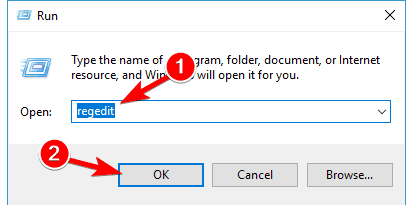
Étape 2 : Localisez :
Ordinateur\HKEY_LOCAL_MACHINE\SOFTWARE\
Wow6432Node\Microsoft\
Direct3D\Pilotes
Et changez SoftwareOnly de 1 à 0.
Étape 3 : Accédez à :
Ordinateur\HKEY_LOCAL_MACHINE\SOFTWARE\
Wow6432Node\Microsoft\
DirectDraw
Et puis changez la valeur EmulationOnly à 0
Étape 4 : Redémarrez enfin votre ordinateur
Méthode 3 : activer/afficher la superposition Steam
Étape 1 : Tout d’abord, ouvrez Steam, puis accédez aux paramètres
Étape 2 : Appuyez sur l’onglet En jeu> cochez Activer la superposition Steam pendant le jeu
Étape 3 : Accédez à Bibliothèque> Faites un clic droit sur le jeu de votre choix> sélectionnez Propriétés
Étape 4 : Dans l’onglet Général, assurez-vous de cocher ou de décocher l’option Activer la superposition Steam pendant le jeu.
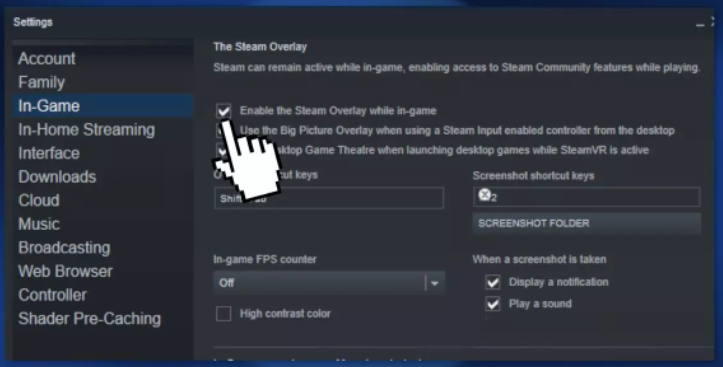
Méthode 4 : vérifier les fichiers du jeu
Plusieurs utilisateurs ont affirmé avoir réussi à surmonter l’erreur en vérifiant les fichiers du jeu. Nous vous suggérons donc de suivre les instructions ci-dessous pour faire de même :
Étape 1 : Ouvrez Steam
Étape 2 : appuyez sur la bibliothèque pour ouvrir la collection de jeux
Étape 3 : Cliquez ensuite avec le bouton droit sur le jeu> sélectionnez Propriétés
Étape 4 : Appuyez enfin sur Vérifier l’intégrité des fichiers du jeu
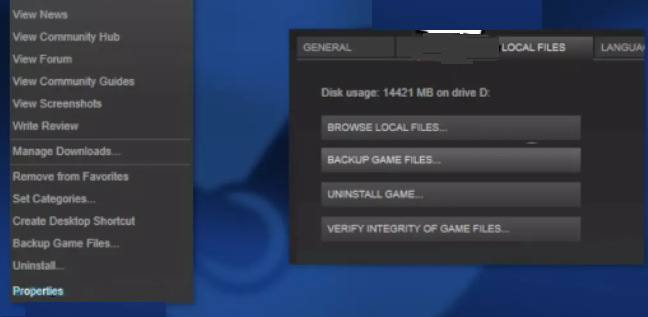
Méthode 5 : exécuter le mode de compatibilité Steam
Si vous êtes toujours bloqué avec des exigences minimales non satisfaites Steam, nous vous suggérons d’exécuter le mode de compatibilité Steam. Pour ce faire, suivez les instructions ci-dessous :
Étape 1 : Tout d’abord, localisez le répertoire d’installation de Steam
Étape 2 : Clic droit sur Steam.exe>Choisir les propriétés
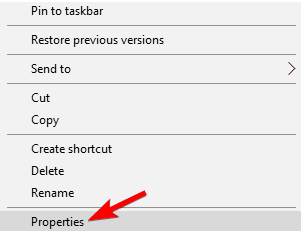
Étape 3 : Cliquez sur l’onglet Compatibilité
Étape 4 : Cochez ensuite Exécuter ce programme en mode de compatibilité pour> sélectionner une ancienne version de Windows> Cliquez sur Appliquer puis sur OK pour enregistrer les modifications
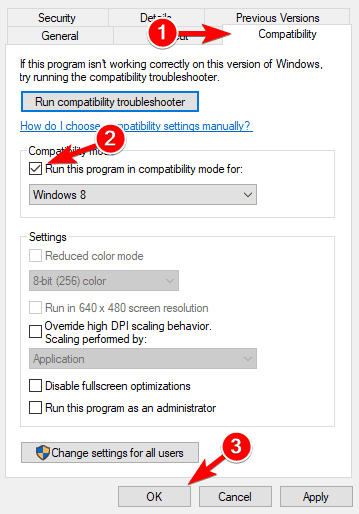
Méthode 6 : réinstaller le jeu
Si aucune des méthodes mentionnées ci-dessus ne fonctionne pour vous, nous vous recommandons de réinstaller le jeu. Pour ce faire, vous pouvez suivre les étapes ci-dessous :
Étape 1 : Lancez Steam>Cliquez avec le bouton droit sur le jeu
Étape 2 : Choisissez Propriétés>Sélectionner les fichiers locaux
Étape 3 : Appuyez sur Désinstaller, une fois que vous avez désinstallé le jeu, puis appuyez sur Parcourir les fichiers locaux> supprimer les fichiers restants
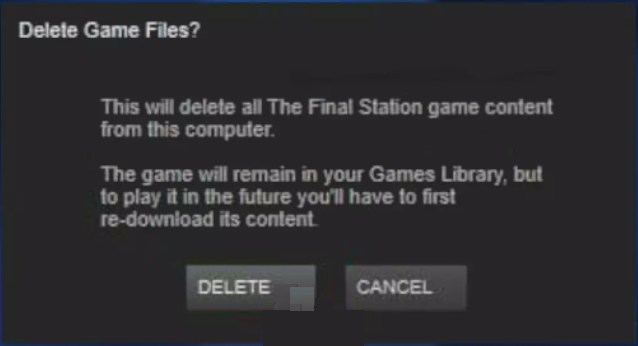
Étape 4 : Enfin, réinstallez le jeu et vérifiez si le problème persiste.
Meilleure solution recommandée pour résoudre divers problèmes Windows
Si vous êtes souvent bloqué avec plusieurs problèmes Windows tels que plantage, blocage, retard et autres problèmes courants lors de l’accès à l’ordinateur, vous avez vraiment besoin d’un outil de réparation de PC. Cet outil a le potentiel de corriger toutes les erreurs/problèmes liés au PC en analysant les référentiels système. Cela résoudra non seulement les problèmes, mais immunisera également votre machine contre plusieurs dysfonctionnements en quelques clics seulement.
Obtenir l’outil de réparation de PC
Ligne de fond !!!
C’est tout sur les exigences minimales non satisfaites Steam, avertissement Steam Exigences minimales du système non satisfaites. Si vous avez aimé le blog, continuez à visiter le site pour des blogs plus informatifs et intéressants. Merci beaucoup pour votre temps.